windows10
Windows 10 是美国微软公司所研发的新一代跨平台及设备应用的操作系统。
Windows 10 是美国微软公司所研发的新一代跨平台及设备应用的操作系统。
Windows 10 是美国微软公司所研发的新一代跨平台及设备应用的操作系统。
在正式版本发布后的一年内,所有符合条件的Windows7、Windows 8.1以及Windows Phone 8.1用户都将可以免费升级到Windows 10。所有升级到Windows 10的设备,微软都将提供永久生命周期的支持。
Windows 10可能是微软发布的最后一个Windows版本,下一代Windows将作为Update形式出现。Windows10将发布7个发行版本,分别面向不同用户和设备。
2015年7月29日12点起,Windows 10推送全面开启,Windows7、Windows8.1用户可以升级到Windows 10,用户也可以通过系统升级等方式升级到Win10,零售版于2015年8月30日开售。
2015年9月24日,百度与微软正式宣布战略合作,百度成为中国市场上Windows 10 Microsoft Edge浏览器的默认主页和搜索引擎。
微软宣布,win10在2016年7月29日停止免费升级! 此后升级的用户需购买才能升级win10。
中文名称
视窗10
外文名称
Windows 10
发行商
微软公司(Microsoft)
源码类型
封闭性系统,商业专有
核心版本号
Windows NT 10.0
内核类型
混合式核心
许可证
微软最终用户许可协议(EULA)
使用平台
台式机、笔记本、平板、手机
开发代号
Threshold
正式版发布时间
2015年7月29日
更新方式1
Windows Update/官方ISO文件安装
更新方式2
系统预定升级/第三方预定升级
电脑版
由于微软官方从未对

可能1.
微软高管认为觉得Windows 10[28]这个名字很合适整个产品线。高管暗指Windows 8.1相当于Windows 9,同时表明Windows 10在Windows系统中是质的提升。
可能2.
当年的Windows 9x系统代号为Windows 9。所以软件会以为是老系统,所以改为windows 10.

移动版
2015年5月14日,微软正式宣布以Windows 10 Mobile作为下一代Windows 10手机版的正式名称,此SKU也会作为其他小型Windows设备的软件版本名称,如迷你平板设备。
不同于微软之前的预发行操作系统,Windows 10大幅
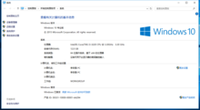
以下提供Windows 10的开发历史列表,需要说明的是,部分开发子版本是同时存在快速版更新和慢速版更新的(快速版可提供最新功能,慢速版则着重于稳定,类似于国内一些ROM厂商所开发的“开发版”与“稳定版”)。而不具有慢速版更新推送计划的快速版更新由于无系统镜像放出,将无法通过全新安装的方式进行安装,只能通过设置中的Windows 更新功能进行开发版本更新。
Windows 10的开发进程以及完成后的后续更新均采用上述的推送方式。
截至到2015年7月29日,微软官方推送的最新的Windows 10更新版本为RTM(即标志系统开发完成的发布制造商版),版本号为10.0.10240.16384 和 最新版本 Windows 10 TH2 RTM,版本 1511,OS版本 10.0.10586.14。
注:由于篇幅有限,更多开发版本请查阅buildfeed.net
公开版本
2014年9月8日
Technical
Preview
技术预览版
6.4.9834非微软官方推送,泄露版。
该版本是最早被泄露截图的一个版本,内置Remind Me等应用,也包括9901内隐藏的MtcUvc应用等,开始菜单内发现Spartan浏览器,但只有快捷方式。
2014年10月1日
6.4.9841
第一个Technical Preview(技术预览版),提供镜像下载
开始菜单回归,窗口化程序,优化鼠标操控。
2014年10月21日6.4.9860通过预览版更新功能进行更新,不提供镜像下载。
新增流量感知,省电模式,通知中心,虚拟桌面改进,新的动画效果,修复BUG。
2014年11月13日6.4.9879
快速版更新,提供镜像下载。
系统底层进行了大量改进,功能升级,修复BUG,2014年官方推送的最后一个版本。
2014年11月25日
6.4.9879
慢速版更新,提供镜像下载。
解决了快速版9879的一些问题,硬盘丢失,蓝屏问题,提升稳定性。
2014年11月15日
(系统编译日期)
10.0.9888非微软官方推送,泄露版。
于2014年11月泄露信息,12月泄露操作系统镜像。
内核版本提升为NT10.0,改进右键菜单、窗口动画、新版设置等。
2014年12月14日10.0.9901非微软官方推送,泄露版。
采用新的UI,加入了Cortana语音助理等新特性。
2015年1月24日10.0.9926新一代技术预览版,提供镜像下载。
采用了全新的用户界面,功能升级,全新的图标,任务栏,加入了Continuum模式。
2015年3月19日10.0.10041
快速版更新,不提供镜像下载。
Cortana加入对中文的支持,虚拟桌面下可以相互托拽应用程序,Aero正式回归,修复了一些BUG。
2015年3月25日10.0.10041
慢速版更新,提供镜像下载。
带来了3个补丁,并解决了快速版10041的一些问题。
2015年3月31日10.0.10049
快速版更新,不提供镜像下载。
正式启用了Spartan浏览器。
2015年4月5日
10.0.10051非微软官方推送,泄露版。
包括全新“邮件”与“日历”应用以及贯穿于整个系统中细微改进。
2015年4月11日10.0.10056非微软官方推送,泄露版。
将“个性化”整合到新版设置当中,优化平板模式,正式启用新版任务栏日历窗口等。
2015年4月23日10.0.10061快速版更新,不提供镜像下载。
主要增加了全新的邮件和日历通用应用,采用全新的暗黑风格主题,平板模式升级,取消创建多个虚拟桌面数量限制,回收站以及任务预览模式图标更新等。
2015年4月30日Insider
Preview
内测者预览版
10.0.10074微软官方在Build2015开发者大会结束之后放出新一版预览版,提供镜像下载。
将开发版本的名称变更为“Insider Preview”(即内测者预览版)。此次更新主要在UI上面的优化,如开始菜单的透明设计变为高斯模糊等。采用了全新的系统提示音,细节更改了无线连接的图标,声音调节从竖版变成了横版。
2015年5月6日
10.0.10108
微软在Build2015开发大会上供演示的版本,不提供下载。
开始菜单全屏透明化,并且可以关闭Cortana语音助手,修复BUG。
2015年5月21日
10.0.10122
快速版更新,不提供镜像下载。
改进开始菜单和平板模式,增加Edge浏览器功能,修复上一版本的BUG。
2015年5月25日10.0.10125非微软官方推送,泄露版。
带来了新图标、改善开始菜单的个性化定制和平板模式下的返回按钮等。
2015年5月30日10.0.10130快速版更新,不提供镜像下载。
优化了图标和系统声音,改善稳定性。修改了任务栏右键菜单样式,任务栏图标动画样式,开始菜单的快速访问得到优化,去除了通知中心的边框。
2015年6月6日10.0.10134非微软官方推送,泄露版。
由俄罗斯爆料大神Wzor泄露,提供了关闭预览版更新的开关,更新了截图工具、系统更新界面以及“人脉”应用。
2015年6月13日10.0.10130慢速版更新,提供镜像下载。
微软为此带来3个补丁修复快速版的BUG。
2015年6月20日10.0.10147非微软官方推送,泄露版。
由俄罗斯爆料大神Wzor泄露,正式启用Edge浏览器图标,同时支持标签拖拽; Cortana改进,增加任务栏问候功能等。
2015年6月30日10.0.10158Pre-RTM阶段快速版更新,不提供镜像下载。
正式启用Mcirosoft Edge名称和新Logo。改进Cortana,细节优化。
2015年7月1日
10.0.10159Pre-RTM阶段快速版更新,不提供镜像下载。
启用全新的登录界面,支持将登录界面背景设置为桌面背景,修复了超过300项系统BUG,并且增强了系统稳定性。
2015年7月3日10.0.10162Pre-RTM阶段慢速版更新,提供镜像下载。
改善了上一版的运行稳定性,同时提高了续航时间,提升运行效率并且有了更好的软件稳定性。
2015年7月10日10.0.10166Pre-RTM阶段快速版更新,不提供镜像下载。
Groove品牌正式启用,Edge浏览器微调,加入Microsoft WiFi应用,重新默认激活以及修复BUG。
2015年7月5日
(系统编译日期)
RTM
Candidate
正式版候选版
10.0.10176非微软官方推送,泄露版。
首个编译完成并泄露镜像的RTM候选版本,泄露版本为企业版与10166无明显差异,但在系统属性加入了Windows10标识,激活后桌面水印消失,系统无过期时间。
2015年7月16日10.0.10240TH1分支版本,不提供镜像下载。
首个官方推送的RTM候选版本,Edge浏览器升级,桌面水印消失,修复BUG。
2015年7月25日RTM
发布制造商版
10.0.10240发布制造商版本,提供镜像及系统部署工具下载。
该版本为TH1分支的更新版本,完整版本号为10.0.10240.16384,2015年7月25日编译完成,2015年7月29日正式发布,标志着Windows 10的开发告一段落
Insider
Preview
内测者预览版
10.0.10525正式版后的第一个内测预览版,标题栏颜色可根据任务栏颜色更改,优化内存管理。
2015年8月28日主要改进了右键菜单的视觉效果。可分享Windows 反馈,Edge浏览器的EdgeHTMl引擎和Chakra核心增加更多特性。
2015年9月15日Edge浏览器加入DLL文件验证机制。IE11不再支持EdgeHTML。开始菜单导航更便捷。更新颜色选项。改进开始按钮右键菜单。修复蓝牙、传感器、Mobile Broadband等九项错误。
2015年9月19日10.0.10547RTM阶段TH2分支快速版更新,不提供镜像下载。
Edge浏览器增加Object RTC和更多特性。开始菜单允许添加四列磁贴,支持磁贴总数从原来的512个增加到2048个。改进了平板模式。新增多个emoji表情。并修复了一系列的Bug
2015年10月4日10.0.10558非微软官方推送,泄露版。
新增了“找到我的设备”防盗功能。支持将Modern应用安装到其他磁盘。Edge浏览器标签页支持预览。控制面板中的很多图标都得到了更新,包括音量、设备和打印机、鼠标等。
2015年10月13日10.0.10565RTM阶段TH2分支快速版更新,提供镜像下载。
Skype消息、电话与视频功能整合进UWP版消息、电话及Skype视频。Edge浏览器可同步收藏夹与阅读列表。Cortana可识别出手写笔记内容。开始菜单—右键菜单—磁铁尺寸调整项目前面出现新图标。设备管理器及注册表图标更新。改进设备激活机制。默认打印机将显示为最近使用的打印机。修复一些bug
2015年10月17日10.0.10565RTM阶段TH2分支慢速版更新,提供镜像下载。
新增了《消息》等应用,窗口标题栏颜色更深,Edge浏览器新增标签预览和书签&密码同步,Cortana可智能识别手写内容,右键菜单也针对键鼠操作进行了优化。
非微软官方推送,泄露版。
俄罗斯知名爆料人Wzor在推特上放出了Win10预览版10568 ISO系统镜像下载,完整版本号为“10568.0.151010-1734”。从之前曝光的系统截图来看,这一版本并没有带来太大的设计变化。
2015年10月30日Edge浏览器的多媒体投影:能够使用Edge浏览器将视频、图片和音频文件投影到任何在当前网络已激活Miiracast和DLNA设备上。在Edge浏览器的PDF文件中咨询语音助手Cortana:当使用Edge浏览器阅读PDF文件并选中文本的时候,可以右键选择“Ask Cortana”获得额
外信息。升级Xbox Beta应用。
2015年11月6日TH2分支快速版更新,不提供镜像下载。
修复任何音频(例如Groove音乐、Movies&TV应用视频)在Action Center有消息弹出时音量会减少75%。在Surface Pro 3按电源键能够进行睡眠状态。修复系统闲置后闪出disksnapshot.exe命令提示窗口的问题。Windows系统将会记忆前一次登录类型。应用和游戏应该从更受信赖的Store下载。修复Edge浏览器标签预览错误。针对小尺寸设备修复循环重启和虚拟模式屏幕尺寸大于实际物理屏幕尺寸后的蓝屏情况。
2015年11月10日TH2分支慢速版更新,不提供镜像下载。
Fast Ring推送Windows 10 Build 10586更新后,在数日的公开测试中并未发现严重BUG,为此微软正式将该版本推送至Slow Ring用户。
2015年11月12日RTM
发布制造商版
10.0.10586.3Windows10 TH2更新正式版,通过Windows Update推送更新,并提供官方镜像下载。
Technical
Preview
技术预览版
10.0.10038快速版与慢速版更新。
新微软雅黑字体,动态磁贴微透明功能,开始屏幕背景设置,电话拨号界面,系统设置选项等.
2015年4月10日改进Internet Explorer的设置,加入斯巴达浏览器早期版本,新的应用,新的后台任务切换等.
2015年4月21日全新应用设计与功能,日历与邮件整合.[3
2015年5月14日Insider
Preview
内测者预览版
10.0.10080快速版更新。
全新应用商店,通用版Office应用,预览版音乐与视频应用,全新相机应用等.
2015年6月17日快速版更新。
Cortana改进,单手操作模式,密码键盘背景透明化,而且是直接遮盖在锁屏背景上。10136中的字体、图标、界面布局也发生了一些变化。
2015年6月26日快速版与慢速版更新。
正式启用Edge浏览器,Cortana功能完善,照片应用稳定性增加,修复了上一版本中的大量BUG。
2015年7月23日修复了10149版本上的已知问题,并且带来了性能上的一些优化
2015年8月13日性能与稳定性提升,锁屏壁纸设置更快捷,提升了输入法体验,修复众多BUG等。
2015年9月15日快速版更新。
lnsider Hub回归 ,照片应用升级,单手操作模式改进,可分享Windows反馈,修复众多BUG等。
2015年10月15日快速版更新。
Cortana对日本和澳大利亚以及加拿大 (英语)Insider 用户开放。消息应用文本输入框在输入文本时会扩展,之前,文本输入框只有两到三行。增加了新的Unicode表情。Lumia1020 在从WP8.1升级到Win10 Mobile时,不再卸载《Lumia 专业拍摄》应用。
从 Build 9888 开始,Windows 10 系统内核由 NT 6.4变更为 NT 10.0。如无特殊说明,推送及公布日期以中国大陆采用的日期和时间为准。(按版本号排序)2015年7月13日晚,微软宣布2015年7月29日正式发布Windows 10,并透露了包括微软自身渠道在内的数千家零售商的联合活动、全球广告宣传和粉丝庆祝活动,及一项名为“Upgrade Your World”、长达一年的新项目等发布详细计划。
微软官方表示,Windows 10将首次以免费升级的模式提供给符合资质的正版Windows 7和8/8.1设备的用户,并存在一定的硬软件和时限要求。此外,Windows 10还对Cortana、Microsoft Edge和Xbox等进行整合。
据悉,“Upgrade Your World”(升级世界)是一个全新的年度项目。微软将与10家全球和100家当地非营利机构合作,总计投入1000万美元现金支持包括全球扶贫计划、救助儿童会、残疾人奥运会等非营利组织推广其事业及社会使命,该项目名单在2015年9月扩充。
微软Windows和设备营销副总裁:约瑟夫·迈赫迪表示,公司将与沃尔玛等全球各地零售商展开密切合作,帮助用户顺利升级至Win10。但由于该系统尚未准备充分,因此最终版本暂时还没有推送给PC市场。
预装Windows10的全新PC产品也于7月29日后陆续上市,并表示会在2015年秋季迎来一大批搭载Win10的新款PC产品。据悉,戴尔已经开始了Windows10 PC的预定,该公司曾表示,预定的Windows10 PC在美国东部时间29日下午1点发货。
2015年9月24日,百度与微软正式宣布战略合作,百度将成为中国市场上Windows 10 Microsoft Edge浏览器的默认主页和搜索引擎,带给用户更加便捷的搜索服务。同时,百度也将通过“Windows 10直通车”提供Windows 10下载升级服务[3]。
2016年6月27日,微软针对Windows7、Windows8.1用户的免费升级Windows10计划在7月末到期,而最新数据显示,正有更多的用户在这最后关头选择投靠Windows10。
2016年4月份Windows市场份额报告,其中显示Windows10市场份额达到30%。而NetMarketShare公布的同期市场份额报告显示,Windows10市场份额是15.34%。7市场份额是51%。Windows10每月市场份额增加大约两个百分点,Windows7市场份额每个月有大约相同的跌幅。[34]
家庭版
Windows 10 Home
面向使用PC、平板电脑和二合一设备的消费者。它将拥有Windows 10的主要功能:Cortana语音助手(选定市场)、Edge浏览器、面向触控屏设备的Continuum平板电脑模式、Windows Hello(脸部识别、虹膜、指纹登录)、串流Xbox One游戏的能力、微软开发的通用Windows应用(Photos、Maps、Mail、Calendar、Music和Video)。专业版
Windows 10 Professional
面向使用PC、平板电脑和二合一设备的企业用户。除具有Windows 10家庭版的功能外,它还使用户能管理设备和应用,保护敏感的企业数据,支持远程和移动办公,使用云计算技术。另外,它还带有Windows Update for Business,微软承诺该功能可以降低管理成本、控制更新部署,让用户更快地获得安全补丁软件。企业版
Windows 10 Enterprise
以专业版为基础,增添了大中型企业用来防范针对设备、身份、应用和敏感企业信息的现代安全威胁的先进功能,供微软的批量许可(Volume Licensing)客户使用,用户能选择部署新技术的节奏,其中包括使用Windows Update for Business的选项。作为部署选项,Windows 10企业版将提供长期服务分支(Long Term Servicing Branch)。教育版
Windows 10 Education
以Windows 10企业版为基础,面向学校职员、管理人员、教师和学生。它将通过面向教育机构的批量许可计划提供给客户,学校将能够升级Windows 10家庭版和Windows 10专业版设备。移动版
Windows 10 Mobile
面向尺寸较小、配置触控屏的移动设备,例如智能手机和小尺寸平板电脑,集成有与Windows 10家庭版相同的通用Windows应用和针对触控操作优化的Office。部分新设备可以使用Continuum功能,因此连接外置大尺寸显示屏时,用户可以把智能手机用作PC。企业移动版
Windows 10 Mobile
Enterprise
以Windows 10移动版为基础,面向企业用户。它将提供给批量许可客户使用,增添了企业管理更新,以及及时获得更新和安全补丁软件的方式。物联版
Windows 10
IoT Core
面向小型低价设备,主要针对物联网设备。微软预计功能更强大的设备——例如ATM、零售终端、手持终端和工业机器人,将运行Windows 10企业版和Windows 10移动企业版。
微软披露Windows 10发布时间为2015年7月29日。微软将分阶段发布Windows 10,Windows 10将首先登陆PC,其次是手机,最后是Surface Hub和HoloLens等设备。
在Windows 10发布1年内:符合升级条件的Windows 8.1、Windows Phone 8.1和Windows 7用户可以升级到Windows 10专业版、Windows 10 移动版和Windows 10家庭版。
配置要求
处理器:1.0Ghz或更快
屏幕:800x600以上分辨率(消费者版本大于等于8英寸;专业版大于等于7英寸)
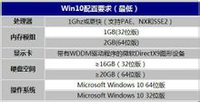
固件:UEFI2.3.1,支持安全启动
启动内存:2GB(64位版);1GB(32位版)
硬盘空间:大于等于16GB(32位版);大于等于20GB(64位版)
图形卡:支持DirectX 9平板
(以下是关于Windows 10 预览版的消息)
适用于电脑专家的预览版
WindowsInsiderPreview现已发布,但还有很大的上升空间。 我们打算让它变得更快、更好、更有趣...你应该明白我的意思了。 加入 Windows 预览体验计划以确保你获得所有即将发布的新功能。 如果你愿意保持活动状态,并且不想错过任何最新的功能,请继续阅读。 Insider Preview 可能就是你想要的。
请仅在满足以下条件时再下载和安装此预览版
希望试用尚在开发中的软件,并且希望分享关于该软件的观点和看法。不介意有大量的更新或一段时间后 UI 设计可能发生重大更改。真正了解你的电脑,满意地解决问题、备份数据、格式化硬盘驱动器、重新安装操作系统或还原旧操作系统(如有必要)。了解什么是 ISO 文件以及如果使用该文件。不在每天日常使用的电脑中安装该软件。呼吁所有预览体验成员:在 2015 年 10 月 1 日之前,请升级到最新版本
请勿错过继续帮助我们塑造 Windows 未来的良机。 如果你运行的是 Insider Preview,我们将从 2015 年 9 月 15 日开始向你发送通知,提醒你需要将电脑升级到更高版本。 通过执行此操作,你将继续享有成为预览体验成员带来的所有福利。
要记住的事项
意外的电脑崩溃会损坏或者甚至删除你的文件,因此你应“备份所有内容”。 一些打印机和其他硬件可能无法工作,一些软件可能未安装或工作不正常,包括反病毒程序或安全程序。 此外,你可能在连接到家庭网络或企业网络时遇到问题。
一些已安装的应用可能尚未按预期方式运行,或者可能在你所在的国家或地区中不可用。 例如,Cortana 目前仅在英语(美国)、英语(英国)、中文(简体)、德语(德国)、法语(法国)、意大利语、和西班牙语(西班牙)中可用。 为了能够使用 Cortana,必须将你的系统所在的国家或地区设置为可用语言之一,而且还需要安装该语言版本的 Insider Preview。 此外,在一种语言中可用的 Cortana 功能可能不同于在另一种语言中可用的功能。
另外,如果你的电脑出现问题,Microsoft 还很有可能会检查你的系统文件。 如果你担心系统文件的隐私性,可考虑使用其他电脑。 有关更多信息,请阅读我们的隐私声明。
它与什么配合使用?
Insider Preview 应适用于可与 Windows8.1 一起使用的相同设备和程序,但是可能需要更新或重新安装某些设备和程序。
Windows 附带存储、网络、输入和显示等基本功能的驱动程序。 这些驱动程序能让你完成 Windows 安装和连接到 Internet。 可以从 Windows 更新获取更多驱动程序。
有关兼容性信息,请查看 Windows 兼容中心。
如果你使用鼠标和键盘
虽然肯定会有些例外情况,但你的应用和设备应该可按预期方式运行。 我们希望能了解你对全新 Windows 鼠标和键盘功能的感受以及它为 Windows 和应用提供的全新却又熟悉的功能是否尽善尽美。
如果你有触控电脑
可通过触控使用 Insider Preview,但触控操作还有很多粗糙和不完善的地方。 未来会增加更多便于触控的改进。 同时,请让我们了解你对在预览版中与 Windows 和应用交互的感受。
语言
Insider Preview 提供以下语言版本:英语(美国)、英语(英国)、中文(简体)、中文(繁体)、葡萄牙语(巴西)、日语、俄语、德语、法语、法语(加拿大)、朝鲜语、意大利语、西班牙语、西班牙语(拉丁美洲)、瑞典语、芬兰语、土耳其语、阿拉伯语、荷兰语、捷克语、波兰语和泰语。
注意
如果你运行的是 Windows 8.1、Windows 8 或 Windows 7 并且你的系统语言不是之前列出的可用语言之一,则你只能在升级时保留个人文件。 你将无法保留应用或 Windows 设置。
(以下是关于Windows 10 预览版的消息)
系统要求
当前运行 Windows Phone8.1 的手机Insider Preview 的受支持手机列表中的手机Microsoft 帐户和 Internet 接入注意
若要访问应用商店以及下载和运行应用,你需要 Internet 连接和 Microsoft 帐户。若要查看你的手机上安装了哪个 WindowsPhone 操作系统 (OS),请转到“设置”>“关于”>“详细信息”。适用于 WindowsPhone 专家的预览版
WindowsMobile Insider Preview 现已登场,但它还远远没有完成。 事实上,它与你当前的手机非常类似(假设你有 WindowsPhone8.1)- 只是还需要一些打磨,但是具有更大的成长潜力。加入 Windows 会员计划以确保你获得所有即将推出的新功能。 如果你愿意保持活动状态,并且不想错过任何最新的功能,请继续阅读。 Insider Preview 可能就是你想要的。
Insider Preview 与 Developer Preview
Windows Mobile Insider Preview 为你提供快速浏览适用于手机的 Windows10 的机会。 如果你对获取 WindowsPhone8.1 的最新软件更新感兴趣,请使用 WindowsPhone8.1 Developer Preview。
请仅在满足以下条件时再下载和安装此预览版
不打算在你的主要手机上安装它。 如果你有备份手机,那将是 Insider Preview 的绝佳候选。希望试用尚在开发中的软件,并且希望分享关于该软件的观点和看法。不介意有大量的更新或一段时间后 UI 设计可能发生重大更改。真正熟悉 WindowsPhone 并且乐于解决问题、备份数据或在出现问题时还原你的原始操作系统。我们很认真地对待专业方面的内容。 如果你认为 APN 是一种有线新闻网络,那么 Insider Preview 可能不适合你。
要记住的事项
意外的手机崩溃会损坏甚至删除你的文件,因此你应备份所有内容。 某些硬件(如 Bluetooth 扬声器)可能无法工作,某些应用可能无法正常安装或工作。 此外,你可能在连接到家庭网络或企业网络时遇到问题。
你的详细使用情况和设备数据(包括个人信息)将自动转至 Microsoft 和我们的合作伙伴,用于改进我们的产品和服务。 有关详细信息,请参阅隐私声明。
Windows Mobile Insider Preview的受支持的手机
我们正在努力使更多的 Windows Phone 模型在全世界受支持。 下载 Windows 会员应用,若你的手机受支持,你将能够使用你用于加入 Windows 会员计划的相同 Microsoft 帐户登录。 Windows Mobile Insider Preview 当前适用于以下手机 - 只要它们具有至少 8 GB 的存储、Windows Phone 8.1 在购买时已经安装在手机上,而且其版本号为 8.10.14219.341 或更早版本:
注意
一些手机、地区和移动运营商可能不支持 Insider Preview。 如果未列出你的手机,并且 Windows 会员应用中的“注册”下未显示预览版本,那么你的手机不受支持(它在将来可能受支持也可能不受支持)。
Insider Preview 中缺少哪些功能?
消息传递当前缺少一些你可能会在 WindowsPhone8.1 中使用的功能,包括双 SIM 卡支持、搜索、邮件草稿、共享语音便笺和铃声、双向语言支持、国际辅助拨号、垃圾邮件筛选器、查看所有组收件人、Cortana 的提醒和免打扰时间、多附件和 GSM 支持。 如果你经常使用这些功能,你将需要等待我们将这些功能加入未来的版本后再安装预览版。对于手机,Cortana 仅提供英语(美国)版本。 在其他区域,你将获得标准搜索体验。预览版中不提供“房间”功能。 你仍然可以通过 Web 或使用手机上的其他应用,获取相册、日历和便笺。 你将无法看到你的聊天历史记录,或者无法发送或接收任何新的聊天记录。 如果在你的“房间”聊天中有你要保留的重要信息,请在将你的手机更新至 Insider Preview 之前,将其副本保存到不同的设备。 有关详细信息,请查看房间 FAQ。预览版中的一些文本尚未翻译为所有可用语言,因此将只以英语显示。 当最终产品上市时此文本将翻译为所有可用语言。预览版中的手机应用不提供双重 SIM 卡支持或垃圾邮件筛选功能。Windows 10 的可访问性功能仍在开发中,它们在 Insider Preview 中尚不能完全发挥作用。 如果你在浏览 Web 时需依赖诸如“讲述人”等功能,你可能需要等待手机更新。Internet 共享(或叠接)在 Insider Preview 中可用,但“必须在关机之前关闭 Internet 共享”。如果在关闭 Internet 共享之前关机或重新启动你的手机,则 Wi-Fi 将不再有效。 若要恢复你的手机,请在电脑上下载 WindowsPhone 恢复工具,然后将手机连接到电脑以恢复到 WindowsPhone8.1。 上述步骤完成后,请重新安装 Insider Preview。备份和还原
有关在安装 Insider Preview 之前备份手机的说明,或者要了解如何将手机还原到 Windows Phone 8.1,请参阅备份和还原。
语言
Insider Preview 提供以下语言版本:英语(美国)、英语(英国)、中文(简体)、中文(繁体)、葡萄牙语(巴西)、日语、俄语、德语、法语、法语(加拿大)、朝鲜语、意大利语、西班牙语、西班牙语(拉丁美洲)、瑞典语、芬兰语、土耳其语、阿拉伯语、荷兰语、捷克语、波兰语和泰语。
注意
预览版中的一些文本尚未翻译为所有可用语言,因此将只以英语显示。 当最终产品上市时此文本将翻译为所有可用语言。Insider Preview 将于2015 年 10 月 1 日过期
如果你运行的是 Insider Preview,我们将从 2015 年 9 月 15 日开始向你发送通知,提醒你需要将手机升级到更高版本。
Microsoft 致力于使符合条件的正版 Windows 7 和 Windows 8/8.1 设备能够免费升级到 Windows 10。
微软官方
对于符合版本要求的Windows 7、Windows 8.1 和 Windows Phone 8.1

限制要求:
时间:系统发布后的1年内。
系统:必须为Windows 7 SP1,或者Windows 8.1 Update,不支持Windows RT 8.1的升级以及Windows 8的直接升级,企业版Windows不支持直接升级。
授权方式:系统必须是获得OEM授权或者使用零售密钥激活的,不支持企业用户、批量密钥激活进行免费升级。
实际上满足前两项要求就可以升级。但是,盗版用户的系统升级后不会转正,会变为未激活状态。
当符合要求的 Windows 设备升级到 Windows 10 后,微软将在设备的受支持的生命周期内继续使它保持更新、使它更安全,并随着时间的推移引入新的特性和功能(在设备生命周期内不会收取任何费用,但设备的生命周期时长由微软单方面决定为2-4年,这意味着4年过后用户必须付费才能继续使用win10)。
Win10升级官方合作伙伴
中国市场Windows盗版率高居不下,还有大量使用WinXP和Win7的设备。微软为尽快推广Windows 10。考虑到奇虎和腾讯在中国市场的占有度,2015年3月18日,微软宣布与腾讯、360战略合作,为中国用户免费升级Windows 10。两家公司同样也推出了相应服务和活动促使用户升级。
其中360和腾讯是通过分流下载的方式向用户推送Windows 10的安装镜像,百度则是通过搜索引擎引导用户进入微软官方网站进行Windows 10镜像的下载。
需要指出的是,通过此种方法所安装的Windows 10,系统内可能会带有一些定制功能,其范围主要包含杀毒软件与预设的浏览器搜索引擎与浏览器首页等。
1. 购买安装了 Windows 10 的新设备,或者购买新的 Windows 8.1 设备,然后将其免费升级到 Windows 10,[17]
2.或者 免费升级您现有的 Windows 7 或 Windows 8/8.1 电脑(必须运行最新版本的 Windows 7 SP1才能通过 Windows 更新获得 Windows 10 免费升级版。)
3.必须运行最新版本的 Windows 8(Windows 8.1 更新)才能通过 Windows 更新获得 Windows 10 免费升级版。[1]
并非每台设备都可运行 Windows 10 的所有功能。在购买前一定要咨询制造商。
1、运行360升级助手安装最新版本安全卫士后,打开安全卫士,点击主界面右下角的“更多”图标。

3、点击即可运行。首先会看到“许可协议”界面。
4、点击“确认许可协议”,升级助手 程序,会开始对您电脑进行全方位检测。
包括:
a. 应用软件是否兼容Windows 10 系统;
b. 硬件(CPU,显卡,网卡,硬盘,内存)是否兼容 Windows10;
c. 系统环境是否满足Windows10的要求(如:用户账号,系统盘是否存在坏道);
d. 其他可能存在风险,导致升级失败的关键项目。
5、检测结果会在3~5分钟内展示,您会看到两种情况:A.您当前电脑软硬件配置不兼容新的Windows 10 操作系统。官方针对每个标红的错误提示,都为您提供了详细解释说明,以及一部分您可以自己操作的处理方案。如果您在这个步骤遇到红色错误提示。
6、对于大部分电脑,您都会看到如下图片,那么恭喜您,您当前电脑通过了环境检测,大部分软硬件都兼容 Windows10,可以升级。
7、Windows10系统安装时间依据网络速度和硬件整体水平,时间在 60 ~120 分钟不等。您可以挑选自己方便的时间再次运行升级助手,点击“立即升级”。
8、点击“立即升级”,软件会自动开始为您联网升级。然后提示升级成功。
准备工作:将一个容量最好大于4G的U盘使用U盘装机大师制作成U盘启动盘,微软官网下载windows10系统,格式是ISO,然后放到U盘的GHO文件夹
1、重启电脑,通过快捷键启动U盘进入U盘装机大师
2、进入U盘装机大师启动菜单后,选择“03.启动Windows_8_x64PE(新机器)”选项选中后,按“回车键”进入PE系统。
3、进入PE桌面后,用鼠标双击“PE一键装系统”图标,将打开“映象大师”软件。
4、进入“映象大师”后,通过“打开”按钮选择拷贝进U盘启动盘的ISO文件。
5、选择要恢复的分区,一般默认是C:盘。
6、在确认无误后,点击“确定”按钮。会自动弹出系统还原界面。我们耐心等待镜像还原自动安装windows10系统。[21]
注:
①包含Win8.1特定国家/地区版本(比如win8.1中文版)、Win8.1单语言版、Win8.1(含必应)。
②包含Win 8.1 Pro Student和Win 8.1 Pro WMC。
③Windows Phone 8.1设备能否升级到Win10可能会因OEM、移动运营商或托管商而异。
win10专业版激活[30]
1、现在我们可以看下当前系统的激活状态,查看方法"WIN+R"打开运行对话框,输入命令slmgr.vbs -xpr,点击确定,这样可以查看到当前系统的激活信息。
2、其它版本win10系统,在Windows10专业版测试成功,我们可以在此电脑图标上点击右键,打开属性,查看自己win10系统版本。
3、现在我们在开始菜单上点击右键,然后选择命令提示符【管理员】点击打开。

4、大家现在复制这里的命令,然后直接粘贴到命令提示符界面中。
slmgr /ipk VK7JG-NPHTM-C97JM-9MPGT-3V66T
slmgr /skms kms.xspace.in
slmgr /ato
复制以后,粘贴到命令提示符中的时候,大家可以按下键盘CTRL+V粘贴。
5、激活以后,为了查看激活的状态,这里我们可以按下键盘的"win+r"打开运行,然后这里我们输入命令slmgr.vbs -xpr,点击确定运行命令!
6、这时候出现的窗口中,提示永久激活,说明已经成功,大家可以自己试试操作。
开始菜单
熟悉的桌面开始菜单终于在 Windows 10中正式归位,不过它的旁

虚拟桌面

应用商店
来自 Windows 应用商店中的应用可以和桌面程序一样以窗口化方式运行,可以随意拖动位置,拉伸大小,也可以通过顶栏按钮实现最小化、最大化和关闭应用的操作。当然,也可以像 Windows 8 / Windows 8.1 那样全屏运行。
分屏多窗
你可以在屏幕中同时摆放四个窗口,Win10还会在单独窗口内显示正在运行的其他应用程序。同时,Windows 10 还会智能给出分屏建议。微软在Windows 10 侧边新加入了一个”Snap Assist“按钮,通过它可以将多个不同桌面的应用展示在此,并和其他应用自由组合成多任务模式。
任务管理
任务栏中出现了一个全新的按键“查看任务(Task View)”。桌面模式下可以运行多个应用和对话框,并且可以在不同桌面间自由切换。能将所有已开启窗口缩放并排列,以方便用户迅速找到目标任务。通过点击该按钮可以迅速的预览多个桌面中打开的所有应用,点击其中一个可以快速跳转到该页面。传统应用和桌面化的 Modern应用在多任务中可以更紧密的结合在一起。
系统用户
相比过去将所有用户都视为初级用户的做法,微软在新Windows 10中特别照顾了高级用户的使用习惯,如在命令提示符(Command Prompt)中增加了对粘贴键(Ctrl+V)的支持——用户终于可以直接在指令输入窗口下快速粘贴文件夹路径了。
通知中心
在Windows Technical Preview Build 9860版本之后,增加了行动中心(通知中心)功能,可以显示信息、更新内容、电子邮件和日历等消息,还可以收集来自Windows8应用的信息,但用户尚不能对收到的信息进行回应。9941版本后通知中心还有了“快速操作”功能,提供快速进入设置,或开关设置。
升级方式
在Windows Technical Preview Build 9860版本之后,微软允许用户自选收到最新测试版本的频率,可选择快、慢两种设定,用户设定前者可以较快地收到测试版本,但可能存在Bug;后者频率较低,但稳定性相对较高。
设备平台
Windows 10 恢复了原有的开始菜单,并将Windows 8和 Windows 8.1系统中的"开始屏幕"集成至菜单当中。Modern 应用(或叫 Windows应用商店 应用 /Windows Store 应用 )则允许在桌面以窗口化模式运行。
Windows 10将为所有硬件提供一个统一的平台。Windows 10将支持广泛的设备类型,从互联网设备到全球企业数据中心服务器。其中一些设备屏幕只有4英寸,有些屏幕则有80英寸,有的甚至没有屏幕。有些设备是手持类型,有的则需要远程操控。这些设备的操作方法各不相同,手触控、笔触控、鼠标键盘,以及动作控制器,微软都将全部支持。这些设备将会拥有类似的功能,微软正在从小功能到云端整体构建这一统一平台,跨平台共享的通用技术也在开发中。Windows 10主要为台式机和手机打造,Windows Insider Program也会登陆。

Windows 10 覆盖所有尺寸和品类的 Windows 设备,所有设备将共享一个应用商店。因为启用了Windows RunTime,用户可以跨平台的在Windows 设备(手机、平板电脑、个人电脑以及Xbox)上运行同一个应用。
Microsoft Edge浏览器
Microsoft Edge浏览器,已在Windows10 Techicnal Preview Build 10049及以后版本开放使用,项目代号为Spartan(斯巴达)。HTML5测
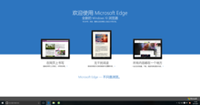
Cortana For Windows10
Windows 10中的Cortana从Build 9926正式启用,位于底部任务栏开始按钮右侧,支持使用语音唤醒。可以支持要求小娜为你打开相应的文件,也可以搜索本地文件,或者直接展示在某段时间内所拍摄的照片。也可以底部搜索栏中输入例如Skype,她还会直接把你带到应用商店中。
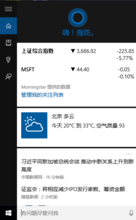
智能家庭控制
微软宣布Windows 10系统发布的时候,“开始”按钮的回归肯定会让世人感到高兴。但是人人都喜爱的这个应用启动程序只是即将正式发布的这款操作系统中的众多新功能中的一项。即将被添加到Windows系统中的最重要且最激动人心的新元素其实并没有被微软重点提及,那就是:智能家庭控制。
微软在2014年11月宣布Windows 10将整合一项名为AllJoyn的新技术。这种新技术是一种开源框架,作用是鼓励Windows设备增强协作性。
“微软Wi-Fi”
按照计划,2015年7月29日,Windows10将正式发售和对外推送。针对“WindowsInsider”计划的测试群体,微软仍然在推送最新预览版的Windows10。周四,微软新推送了一个版本,版本号为10166。这一版本的Windows10,最重要的新内容是增加了一个名为“微软Wi-Fi”的工具。实际上在上个月,就有媒体披露微软团队正在开发这样一个Wi-Fi工具,不过周四这一传闻正式变成了现实产品。
这一Wi-Fi工具有何用途?微软公司操作系统业务中负责数据和基本功能的负责人Gabe-Aul周四发表了一篇文章,详细介绍了功能。
据介绍,这一工具将会对当前用户电脑识别出的Wi-Fi网络进行鉴别,如果某个付费热点支持快速购买,用户可通过微软官方的“Windows商店”,购买付费接入的Wi-Fi热点。
在购买Wi-Fi热点的支付工具上,微软提供了信用卡、借记卡、微软礼品卡、PayPal支付工具以及移动运营商话费账单扣费等模式。由于采用Windows10内部的支付框架工具,因此用户的账户信息将得到保护。
另外,如果用户已经是“Windows商店”的注册用户,那么购买Wi-Fi付费接入服务的过程更为简单,无需输入更多的个人信用卡信息。
这位微软高管表示,购买Wi-Fi热点的服务暂时在微软总部所在的西雅图市进行测试,未来将会拓展到美国其余地区。
上帝模式
从Windows Vista开始,微软就在系统中加入了一个“上帝模式”,通过该模式你能快速对系统进行设置,
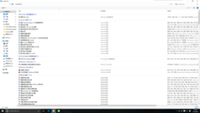
首先:我们要在桌面上新建一个文件夹。
第二步:我们要对刚才的文件夹重命名,将“GodMode.{ED7BA470-8E54-465E-825C-99712043E01C}”(不含引号)复制过去,保存即可。
第三步:这时你会惊奇的发现一个命名“Godmode”的按钮出现了,其图标跟控制面板差不多。打开之后,你就能快速设置一些内容了,无需在系统选项中一个一个寻找。
图片解锁功能
图片解锁功能是Win10为用户提供图片密码解锁的功能,使用Win10图形密码就能登录系统。
使用方法:
1、开始菜单左键单击,选择设置,进入设置界面;
2、选择第五项设置—账户设置;
3、进入账户设置后选择登录选项,然后在右侧点添加,进入图片解锁设置界面,在设置图片密码前需先设置普通密码及验证普通密码;
4、现在按自己喜好选择一张图片作为密码图片,选择后在图片上选择三个点作为解锁密码。
5、至此,我们的图片解锁就设置完成了,当然在我们忘了密码的时候还是可以用普通数字密码解锁的。[2]
其他功能
全新的开始屏幕
微软的Win10手机系统采取整张背景图片设计,在色彩上更加鲜艳。动态磁贴保留了WP8.1上的大部分功能。至于动态磁贴是否可以调节透明度和自定义背景,现在还不清楚。
全新应用列表
左滑开始屏幕出现应用列表新增排序功能,并加入Win8的最近使用或者按时间排序等功能。可以看到这个页面还不可用自定义背景图片。
增强型的通知中心+快速操作
Win10手机系统的通知中心与Win10电脑版可以无缝链接,并且快速操作也可以折叠或者加入更多选项。
全新的系统设置
更新后的Win10手机系统,设置分类更加简洁,可分为折叠和分组管理,一目了然。具体细节选项有待关注。
可交互通知操作
短信来了,可以直接在状态栏接通或者回复,快速便捷,微软在这一点追上安卓和iOS。
可缩放的移动键盘和语音输入法
微软在Win10 for Phone系统中进一步更新了输入法,其中可缩放键盘可以解决单手输入问题,语音也可以快速补全要说的话。
短信集成Skype等通讯应用
在WP7时代,微软的短信和MSN是融合在一起,但是WP8之后微软将此功能砍掉甚是可惜。现在全新的Win10 for Phone补全了这些。用户可以自由选择。
Win10手机全新的Office发布
期盼已久的Win10手机版Office终于要准备好面世了,与Win10电脑版Office进行无缝链接。通用应用也带来史上最强大的Office移动版。
全新的Outlook邮箱应用
新的Win10手机版Outlook更加美观,处理邮件更具效率,体验上升。
全新的Win10电脑、手机相册
统一的Win10相册应用增加自动分类、收藏、无缝同步,还可以自动美化照片。
全新的人脉
人脉界面更加清新,整洁干净,个人信息清晰明了
全新的Xbox Music
微软已经发布最新的Win10系统Xbox Music应用,界面统一,美观度上升。全新的地图
Win10电脑与手机界面统一,同步收藏,互相联动。
全新的Microsoft Edge浏览器
Microsoft Edge浏览器包含书签、手势操作、集成Cortana,信息一键搜索,网页涂改等功能。
可兼容iOS和Android平台的App
微软已宣布将通过通用程序的方式使得Windows10兼容iOS和Android平台的App。
系统蓝屏
微软臭名昭著的蓝屏(死机)也改进了(win8就有了)。不像以往系统那样生硬了(如图)。

1.使用“疑难解答”
当然,你可以用视频中的方式通过控制面板的位置启动该功能,也可以在任务栏音量图标点击鼠标右键,然后选择“声音问题疑难解答”。打开后,该程序将自动查找当前系统声音问题,并进行解决。这是最省心的方法。
2.解决驱动程序问题
此时要用到设备管理器,你可以在Cortana搜索栏搜索“设备管理器”,然后选择第一个结果进入;也可以在开始按钮单击右键,选择这一项后进入。然后找到“声音、视频和游戏控制器”,点击左侧箭头展开,选择你的声卡。此时你可以右键单击该项目,选择“更新驱动程序软件”。一般来说,如果驱动程序安装不正确,使用这种方法可以解决大部分问题。如果无法解决或者安装失败,也可以尝试先卸载该设备,然后再“扫描检测硬件改动”,重新安装声卡。
3.默认设备设置问题
有时候,Windows10没有声音可能是因为默认音频设备设置有问题造成的,此时可以右键单击任务栏声音图标,选择“播放”来查看。如果发现播放设备并非音箱或者耳机等扬声器,可以在你认为对的设备上点击右键,然后选择“设为默认设备”。
4.默认声音格式问题
如果以上都没问题,还可以尝试改变一下默认声音格式,有时候电脑不能发声是因为声音采样频率以及位深度不合适所致。你可以在声音→播放中选择你的默认音频播放设备,点击“属性”,然后选择“高级”选项卡,在“默认格式”中选择合适的项目,选好后点击旁边的“测试”按钮,如果能听到声音播放,说明选择正确。
1.删除无用的文件夹
C盘中一般都会存放很多临时数据和系统文件,有的小伙伴害怕删除会导致电脑系统出问题,所以不敢轻易删除C盘文件,但是面对可怜巴巴的剩余空间,又是很无奈。所以小编告诉你一些可以放心删除的C盘文件,来帮你解决下后顾之忧。
主要能删除的就是Windows文件夹中的Help文件和Bakup文件,这些都是系统的教程文件和更新缓存,所以可以放心删除。
2.系统自带磁盘清理
打开我的电脑,然后右键C盘图片,选择“属性”。
弹出的对话框如下,然后点击红色方框中的磁盘清理,在电脑扫描出垃圾和临时文件后,点击删除就可以了。这是最基本的方法,但是清理效果一般般。
3.软件清理
现在市面上有很多的安全软件都自带系统文件清理功能,还有一些专门清理垃圾的软件,需要的用户可以自己上网去搜索下载,选择一些常用的大厂商的清理工具会更有效果。
1、首先,同时按下win10电脑键盘上的“win+R”快捷键,打开电脑的运行窗口。在打开的运行窗口中,直接输入“gpedit.msc”并单击回车。
2、在打开的win10系统的本地组策略编辑器窗口中,依次点击展开左侧菜单中的“计算机配置”--“管理模板”--“系统”--“设备安装”。
3、再在右侧找到“配置设备安装超时”。
4、之后,双击“配置设备安装超时”选项,勾选其中的“已启用”选项,然后在下面数值框中递进到“1800秒”即可。点击“确定”按钮之后退出本地组策略编辑器。
5、完成设置之后,我们在弹出的窗口中选择“自动搜索更新的驱动程序软件(S)”,这时会通过搜索、下载,然后进行安装。
第一步:在系统注册表中添加NoDrives(无驱动器)二进制值
注册表路径:
HKEY_ CURRENT_USER\Software\Microsoft\Windows\CurrentVersion\Policies\Explorer
步骤:
右键点击系统桌面左下角的“开始”,在右键菜单中点击“运行”,在运行对话框中输入:regedit.exe,点击确定或按回车键,打开注册表编辑器;
2、我们在打开的注册表编辑器窗口,依次展开:HKEY_ CURRENT_USER\Software;
3、在Software展开项再展开:Microsoft;
4、在Microsoft的展开项依次展开:Windows\CurrentVersion;
5、我们在CurrentVersion的展开项中再展开:Policies,在Policies展开项中左键单击:Explorer;
6、在Explorer对应的右侧窗口,鼠标右键点击空白处 - 新建 - 二进制值(B);
7、此时窗口中出现一个“新建#1”项,我们右键单击:新建#1,在右键菜单中点击:重命名,并命名为:NoDrives;
8、重命名后,我们左键双击NoDrives,在打开的编辑二进制数值对话框的数值数据(V)栏中输入“0”,再点击:确定;
9、点击确定以后,可见:NoDrives REG_BINARY 00,退出注册表编辑器。
第二步:为移动硬盘分配盘符
步骤:
10、右键点击系统桌面“此电脑”图标,在右键菜单中点击:管理,在打开的计算机管理窗口,点击左侧的磁盘管理;
11、稍等一下,右侧窗口会显示系统磁盘的详细信息,我们找到没有盘符的移动硬盘,右键点击,在右键菜单中点击:更改驱动器号和路径(C);
12、在打开的更改驱动器号和路径对话框中,点击:添加;
13、在添加驱动器号或路径对话框中,点击小勾选择驱动器号为“W”,再点击:确定;
14、点击确定以后,这个没有盘符的移动硬盘显示了盘符:W,退出计算机管理;
15、打开资源管理器,我们可以看到,移动硬盘已经在资源管理器中显示。
错误633的原因:拨号网络网络由于设备安装错误或正在使用,不能进行连接。RasPPPoE没有完全和正确的安装。
处理方法:如果是拨号网络连接,网络连接试图使用的com端口正在被其余活动的网络连接或其余的进程(例如:传真程序、Windows live等PPPoE软件)使用。退出阻止使用com端口的应用程序。
如果是虚拟专用网络(VPN),则不能打开网络连接试图使用的VPN设备。
以上就是Win10宽带连接错误633的处理方法了,只要删除多余的网络连接并且关闭某些应用程序就可以解决上述问题了。
1.在线安装Office2016预览版后它是不会自动激活的,需在Office中的任意软件中去激活动一次就可以了。比如我在EXCEL 中点击【File】。
2.进入文件选项后,然后再点击【Account】然后再点击【Convert to Full】按钮。
3.在出来的界面中点击【Enter Key】
4.再然后输入Office 2016预览版的序列号是后点击这【Install】过一会就会导入序列号到Office 2016中去。
5.说明一下,这个序列号是官方公布出来的。这个是可以免费使用的。不会存在版权的问题。
1、在搜索栏搜索“netplwiz”,单击“netplwiz”,进入页面
2、进入页面后会看见一个“要使用本计算机,用户必须输入用户名和密码”,点掉它的勾,不要输入密码。单击确定。
3、然后它会跳出一个“自动登陆”的窗口,两次输入注册时的密码即可(不是PIN码),最后单击确定。重启电脑试试,是不是不要输入密码啦。
1、在Cortana中搜索“服务”,回车即可打开服务窗口;
2、找到Windows License Manager Service服务,如果发现该服务未启动,右键单击选择“启动”即可所示;
3、为了确保该服务能够自动启动,你可以在属性中将其启动类型更改为“自动”。[22]
方法一:
一、在Win10桌面这台电脑图标上找到“控制面板”或者从开始屏幕上右键,然后选择“控制面板”,随后找到“系统和安全”,如下图所示:
二、进入系统和安全属性之后,再点击下方的“管理工具”。
三、进入Win10管理工具,便可找到【本地安全策略】字样。
方法二:
1、首先在“开始菜单”选择“运行”回车,即会弹出运行窗口或者用快捷键Win+R快速启动运行窗口。
2、运行窗口打开之后再输入“ecpol.msc”,回车即可启动本地安全策略。[16]
1、首先按Win+X或者右键单击开始按钮,打开“命令提示符(管理员)”;
2、输入下面的命令(复制粘贴)回车即可:
for /F "tokens=*" %F in ('dir %windir%\SoftwareDistribution\Download\*更新编号* /s /b') do ( dism /online /add-package/packagepath:"%F")
注意:请手动将“更新编号”替换为实际的补丁编号。[20]
1、在桌面的任意空白处右击,进入“个性化”选项;
2、在“个性化”选项界面中找到“主题”一栏,进入“主题设置”功能;
3、在新打开的主题设置界面中,对主题做个选择,选择“windows主题”或者其他的主题方式都可以。[24]
1、进入系统设置,找到更新和安全
2、在更新安全中找到恢复,找到高级启动项
3、在高级重启中对电脑进行立即重启设置
4、进入下一个流程,堵在疑难解答中进行高级设置,设置重启项
5、F4进人高级模式,在设置管理器中找显卡,进行禁止启动或是卸载,重启即可。[27]
原因分析:
经查阅微软相关文档,在Windows安装过程中,需要启动到WinRE/PE环境,而该环境的运行需要在内存中开辟一段连续空间作为“内存盘”。而导致内存不足的“罪魁祸首”是系统的BCD配置中将过多的内存块标记为“坏内存(badmemory)”,这些“坏内存”是无法用于创建“内存盘”的。
那么该如何解决这个问题呢?这时就需要请出系统内置的BCD命令行工具了。
具体如下:
• 在任务栏或开始菜单搜索框中输入cmd,右键单击搜索结果中的命令提示符,选择“以管理员身份运行”;
• 在打开的命令提示符中输入bcdedit /enum all,回车就可以看到很多内存块被标记为bad;
• 要清除这些标记只需要输入下面的命令回车即可:
bcdedit /deletevalue {badmemory} badmemorylist
之后再重新运行Win10升级程序就不会看到错误提示了。
1.同时按住快捷键Windows+R运行,→输入“services.msc”→找到“windows update”右击选择“停止”;

2.进入C:\windows:\SoftwareDistribution→删除DataStore和Download这两个文件夹;
3.在开始菜单中点击运行,→输入“services.msc”→找到“windows update”右击选择“启动”;
4.重新启动计算机。[18]
1、鼠标放在无线网络图标上右击选择“打开网络和共享中心”;
2、在网络和共享中心窗口,点击无线网络WLAN;
3、打开WLAN对话框,点击“无线属性”;
4、在无线网络属性窗口,勾选“显示字符”,在网络安全密钥后面就会显示出无线WiFi密码了。[25]
1、首先呢,先用老办法启用组合键“Win+X”,看看Win10下的移动中心还在不在,很显然不在了,取而代之的是一条长长的方框条,里面的内容密密麻麻。
2、但是呢,仔细观察下,还是能够看到“移动中心”这个熟悉的名字,点开试试。
3、还真是令人惊喜呢,Win+X的界面终于出现了,Win10下,它的快捷组合键被取代了,调出来有些麻烦,但是并不影响我们使用。[32]
方法一、
1、首先需要打开系统的运行命令,在窗口中输入dxdiag,点击去顶之后再弹出的会话框中点击“否”,
2、会显示系统的显卡配置信息
方法二、
1、找到计算机的图标,找到属性,
2、看到电脑的CPU品牌(AMD)、型号(A6-5200)、频率(2.0GHz)等信息,以及内存大小(1.4GB)
3、查看电脑的设备管理器中的显示配置器等情况。[23]
1、Win+R后输入services.msc,看下列表里有一个叫Microsoft Account sign-in Assistant的服务,重启一下,再看看当前该服务是否处于正常运行的状态。
2、如果你安装了第三方的杀毒软件,建议把杀毒软件卸载掉,然后重新启动下计算机。
3、新建一个本地账户,在该本地账户登录系统后再改用微软账户登录。
4、到网络和共享中心里改一下DNS,可以试试设为4.2.2.2或是4.2.2.1,如果你正在使用无线网络,可以把网络改为有线网络。[31]
方法1:以管理员身份登录
某些更新需要管理权限才能安装,以管理员身份登录也许能帮您解决该问题。
在您以管理员身份登录后,请尝试再次安装此更新。
方法2:扫描恶意软件
恶意软件感染也可能导致此错误,建议您一直按住左shift键,然后点击电源的重启,疑难解答-高级选项-启动设置-重启,选择4或者F进入安全模式,在安全模式中先将您下载安装的第三方优化软件卸载,然后用Windows Defender进行扫描,以检测并删除任何检测到的恶意软件。扫描完成后,删除所有检测到的恶意软件条目,再重启回到正常模式并尝试再次安装“Windows Update”。[19]
1、在任务栏Cortana搜索框输入regedit后按回车键,进入注册表编辑器。
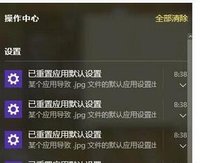
2、定位到
HKEY_CURRENT_USER\SOFTWARE\Classes\Local
Settings\Software\Microsoft\Windows\CurrentVersion\AppModel\Repository\Packages\Microsoft.Windows.Photos_16.201.11370.0_x64__8wekyb3d8bbwe
重置默认应用
注意:上述位置中的版本号可灵活掌握,如果你的系统中照片应用版本并非上述版本,可寻找同类格式的内容,形式如下:
Microsoft.Windows.Photos_nn.nnn.nnnnn.n_x64__8wekyb3d8bbwe
其中“nnn...”代表版本号中的相应数字。
3、在右边窗口找到相应的图片格式,记录下键值AppX43hnxtbyyps62jhe9sqpdzxn1790zetc
4、定位到
HKEY_CURRENT_USER\SOFTWARE\Classes\AppX43hnxtbyyps62jhe9sqpdzxn1790zetc
5、在右边创建新的字符串,命名为NoOpenWith,数值数据留空,如此一来,这一格式的文件不会再受Win10重置默认应用的打扰。但这样挨个“规范”也有点过于麻烦,你也可以直接把以下代码保存为注册表文件,直接添加即可。
已在Win10正式版10586测试:
Windows Registry Editor Version 5.00
;Description: Prevents Windows 10 from resetting the file associations
;... by setting NoOpenWith registry value for all the modern apps.
;Tested in Windows 10 Build 10586
;-------------------
;Microsoft.3DBuilder
;-------------------
;File Types: .stl, .3mf, .obj, .wrl, .ply, .fbx, .3ds, .dae, .dxf, .bmp
;... .jpg, .png, .tga
[HKEY_CURRENT_USER\SOFTWARE\Classes\AppXvhc4p7vz4b485xfp46hhk3fq3grkdgjg]
“NoOpenWith”=“”
;-------------------
;Microsoft Edge
;-------------------
;File Types: .htm, .html
[HKEY_CURRENT_USER\SOFTWARE\Classes\AppX4hxtad77fbk3jkkeerkrm0ze94wjf3s9]
“NoOpenWith”=“”
;File Types: .pdf
[HKEY_CURRENT_USER\SOFTWARE\Classes\AppXd4nrz8ff68srnhf9t5a8sbjyar1cr723]
“NoOpenWith”=“”
;File Types: .svg
[HKEY_CURRENT_USER\SOFTWARE\Classes\AppXde74bfzw9j31bzhcvsrxsyjnhhbq66cs]
“NoOpenWith”=“”
;File Types: .xml
[HKEY_CURRENT_USER\SOFTWARE\Classes\AppXcc58vyzkbjbs4ky0mxrmxf8278rk9b3t]
“NoOpenWith”=“”
;-------------------
;Microsoft Photos
;-------------------
;File Types: .3g2,.3gp, .3gp2, .3gpp, .asf, .avi, .m2t, .m2ts, .m4v, .mkv
;... .mov, .mp4, mp4v, .mts, .tif, .tiff, .wmv
[HKEY_CURRENT_USER\SOFTWARE\Classes\AppXk0g4vb8gvt7b93tg50ybcy892pge6jmt]
“NoOpenWith”=“”
;File Types: Most Image File Types
[HKEY_CURRENT_USER\SOFTWARE\Classes\AppX43hnxtbyyps62jhe9sqpdzxn1790zetc]
“NoOpenWith”=“”
;File Types: .raw, .rwl, .rw2 and others
[HKEY_CURRENT_USER\SOFTWARE\Classes\AppX9rkaq77s0jzh1tyccadx9ghba15r6t3h]
“NoOpenWith”=“”
;-------------------
; Zune Music
;-------------------
;File Types: .aac, .adt, .adts ,.amr, .flac, .m3u, .m4a, .m4r, .mp3, .mpa
;.. .wav, .wma, .wpl, .zpl
[HKEY_CURRENT_USER\SOFTWARE\Classes\AppXqj98qxeaynz6dv4459ayz6bnqxbyaqcs]
“NoOpenWith”=“”
;-------------------
; Zune Video
;-------------------
;File Types: .3g2,.3gp, .3gpp, .avi, .divx, .m2t, .m2ts, .m4v, .mkv, .mod
;... .mov, .mp4, mp4v, .mpe, .mpeg, .mpg, .mpv2, .mts, .tod, .ts
;... .tts, .wm, .wmv, .xvid
[HKEY_CURRENT_USER\SOFTWARE\Classes\AppX6eg8h5sxqq90pv53845wmnbewywdqq5h]
“NoOpenWith”=“”
将上述文本复制到记事本中,然后另存为.reg格式即可,文件名和保存位置任意。
若要恢复默认设定,按照同样方法把如下文本保存即可:
Windows Registry Editor Version 5.00
;Description: UNDO file for the earlier NoOpenWith registry edit
;Tested in Windows 10 Build 10586
;-------------------
;Microsoft.3DBuilder
;-------------------
;File Types: .stl, .3mf, .obj, .wrl, .ply, .fbx, .3ds, .dae, .dxf, .bmp
;... .jpg, .png, .tga
[HKEY_CURRENT_USER\SOFTWARE\Classes\AppXvhc4p7vz4b485xfp46hhk3fq3grkdgjg]
“NoOpenWith”=-
;-------------------
;Microsoft Edge
;-------------------
;File Types: .htm, .html
[HKEY_CURRENT_USER\SOFTWARE\Classes\AppX4hxtad77fbk3jkkeerkrm0ze94wjf3s9]
“NoOpenWith”=-
;File Types: .pdf
[HKEY_CURRENT_USER\SOFTWARE\Classes\AppXd4nrz8ff68srnhf9t5a8sbjyar1cr723]
“NoOpenWith”=-
;File Types: .svg
[HKEY_CURRENT_USER\SOFTWARE\Classes\AppXde74bfzw9j31bzhcvsrxsyjnhhbq66cs]
“NoOpenWith”=-
;File Types: .xml
[HKEY_CURRENT_USER\SOFTWARE\Classes\AppXcc58vyzkbjbs4ky0mxrmxf8278rk9b3t]
“NoOpenWith”=-
;-------------------
;Microsoft Photos
;-------------------
;File Types: .3g2,.3gp, .3gp2, .3gpp, .asf, .avi, .m2t, .m2ts, .m4v, .mkv
;... .mov, .mp4, mp4v, .mts, .tif, .tiff, .wmv
[HKEY_CURRENT_USER\SOFTWARE\Classes\AppXk0g4vb8gvt7b93tg50ybcy892pge6jmt]
“NoOpenWith”=-
;File Types: Most Image File Types
[HKEY_CURRENT_USER\SOFTWARE\Classes\AppX43hnxtbyyps62jhe9sqpdzxn1790zetc]
“NoOpenWith”=-
;File Types: .raw, .rwl, .rw2 and others
[HKEY_CURRENT_USER\SOFTWARE\Classes\AppX9rkaq77s0jzh1tyccadx9ghba15r6t3h]
“NoOpenWith”=-
;-------------------
; Zune Music
;-------------------
;File Types: .aac, .adt, .adts ,.amr, .flac, .m3u, .m4a, .m4r, .mp3, .mpa
;.. .wav, .wma, .wpl, .zpl
[HKEY_CURRENT_USER\SOFTWARE\Classes\AppXqj98qxeaynz6dv4459ayz6bnqxbyaqcs]
“NoOpenWith”=-
;-------------------
; Zune Video
;-------------------
;File Types: .3g2,.3gp, .3gpp, .avi, .divx, .m2t, .m2ts, .m4v, .mkv, .mod
;... .mov, .mp4, mp4v, .mpe, .mpeg, .mpg, .mpv2, .mts, .tod, .ts
;... .tts, .wm, .wmv, .xvid
[HKEY_CURRENT_USER\SOFTWARE\Classes\AppX6eg8h5sxqq90pv53845wmnbewywdqq5h]
“NoOpenWith”=-[26]
1.首先,我点击开始——设置。
2.选择网络和internet。
3.在相关设置里面选 ——更改适配器选项。
4.出现 WLAN ,就是你家的网络,然后点鼠标右键出现——属性,然后点击它。
5.然后就出现的 WLAN属性,在里面双击interner协议版本4 。
6.在下端的 选择——使用下面的DNS服务器地址
然后在首选DNS服务器填上114.114.114.114
在备用DNS服务器填上115.115.115.115
确定之后就OK了。
7.打开LOL运行程序,是不是发现问题很简单就解决了。
市场分析公司Net Applications给出微软Windows市场份额最新数据,根据最新的统计数据显示,Windows 7在2014年12月初市场份额是56.51%,最新市场份额是55.71%。占整个操作系统市场之首。
此外,Windows XP市场份额不降反升,从13.57%提升到14.22%,Windows Vista市场份额从2.65%降低到2.54%。苹果的OS X10.10的市场份额从2.79%上涨到3.48%。
Windows 8.1的市场份额已经从12.1%下降到8.3%,而Windows8市场份额目前仅有3.28%。此前,Windows8市场份额还在6.55%。
分析人士认为,Windows10应该对Windows 8和Windows8.1不断萎缩的市场份额负责。微软2014年10月1日发布了Windows 10技术预览版,目前超过50万人在使用了Windows 10技术预览版。
据美国《华尔街日报》9月24日报道,微软和中国搜索巨头百度23日宣布签署一项协议,Baidu.com将成为微软Edge浏览器中国用户的默认搜索引擎和主页。此举预示着微软对中国的投入加大,并寻求扩大在中国的影响力。
根据双方的协议,为了回报微软的上述搜索安排,百度将提高自有客户升级到微软新操作系统的便利度。百度称,在百度搜索引擎上搜索Windows 10的互联网用户将在页面顶部看到一个大的广告横幅,引导用户进入一个特定的Windows 10下载界面。[4]
windows10已于7月29号正式发布,PC用户已经迫不及待地升级尝鲜,可是Windows10的移动版却迟迟没有着落。近期有消息称,微软将于10 月10日发布Windows10的移动版,同时还将发布两款预装Windows10的Lumia旗舰手机,可能就是传闻已久的Lumia950和 Lumia950XL。而微软之所以选择10月10日,无疑是迎合了主角Windows10,讨个好彩头,以望挽回移动端的颓势。[5]
微软新操作系统Windows 10或许可以为你的电脑注入新的力量,但是它却并不能为今年夏季的PC销量下滑做些什么。不管是Garter还是IDC的评估报告都显示,当新的 Windows操作系统即将到来的时候,夏季也就是第三季度的PC销量都会受到影响,多少有些下滑,今年下跌了大约7.7%--10.8%,这个数据确实 有点吓人。在第三季度的销售中,国产大品牌联想以绝对优势稳居首位,排在第二、三位的分别是惠普和戴尔,第四位的苹果PC销量要比前三位少上许多,大约比 居于第一位的联想少了将近三分之二。[6]
据《福布斯》网络版报道,现在,微软在Windows 10激活方面做出了大幅改变。
Windows和设备集团副总裁加布·奥尔(Gabe Aul)在官方Windows博客中披露,未来的Windows 10版本将让用户利用他们现有的Windows 7、Windows 8和Windows 8.1密钥注册,“如果用户在PC上安装Windows 10 Insider Preview而且软件没有自动激活,用户可以输入用于激活同一设备上之前版本Windows ——Windows 7、Windows 8或Windows 8.1的密钥,激活Windows 10,方法是设置->更新和安全->激活,选择‘更改产品密钥’。”
如果微软能继续解决Windows 10存在的让用户最不满意的问题,它可能能以一种更让人尊敬的方式获得所有人的信任。[7]
最近有国外Win7/Win8.1用户表示,微软在升级Win10问题上的立场逐渐强硬,采取“雷霆手段”强制用户升级到新系统。具体表现为Windows更新中只有升级Win10的项目,而且是在后台自动完成了下载和初步安装准备,重启电脑后将进入安装程序。另外就是“获取Windows10”程序会自动弹出“1小时升级倒计时”,用户要么同意马上升级,要么推迟几天升级,就是无法取消升级。
如果你遇到了这种进退两难的境地,不如先往前迈一步:从了微软,升级到Win10。如果你觉得升级 之后还不错,就皆大欢喜;但如果你还是喜欢原来的Win7/Win8.1,可以在设置→更新和安全→回退Windows7/Windows8.1处回滚到 之前的系统(升级后一个月之内),这一过程不会对原有系统设置和文件造成任何影响,一切保持升级前原貌。最关键的是,经历过这一过程(先升级,再回退)的用户基本都没有受到微软的这轮“强制”升级过程。[8]
微软表示,从明年初开始,它计划在其Windows Update更新系统中将Windows 10重新分类为“推荐升级”。也就是说,Windows 10升级流程将会在成千上万部电脑上自动启动和下载系统文件。
这一战略变化是微软使得Windows 10在推出两三年内覆盖10亿部设备的大计划的一部分。只要微软不是三番四次去提醒人们升级,或者强迫Windows 7和Windows 8用户去升级,那么上述最新的变化就不会引发强烈反应。
迈尔森解释道,“我们当初启动升级流程的时候并没有多少这方面的经验,因此我们先是推行预定系统。而现在,我们正处于‘让人们的升级变得更便利’的阶段。”[9]
让这样的笑话成为历史,微软拼了。不要小看 Windows10,在开发的时候就卯足了劲要打翻身仗的微软为这款系统加入了无数先进的安全机制(控制流执行保护、字体隔离、虚拟化安全、符号链接缓和 等)。和Windows10青梅竹马的Edge浏览器由于没有历史的包袱,同样装备上了极其“残酷”的安全策略,安全性甩掉了IE八条街。
值得一提的是,MJ本次攻击结合了一个远程代码执行漏洞,这意味着攻击者仅仅通过远程操作,就可以实现对系统的远程控制。用这种“隔山打牛”的手法入侵防备森严的Windows,几乎是目前可以实现的最高级别攻击。[10]
11月13日,目前全球范围内的Windows 10设备数量已经达到了1.11亿台,而微软在过去数月则一直在测试Windows 10的首个重要更新包。据悉,微软日前已经将这一更新包正式针对Windows 10用户推出。这一更新包将修复数个系统Bug,并对部分用户界面进行了小幅更新。[11]
微软员工在一家微软商店启动仪式上表示,Win10 Mobile 的最终版本最早将在 12 月的第一个周发布,会修复 10586 版本中存在的 Bug,还会带来安全补丁。Win10 Mobile 正式版会带来应用体验上的提升,但旧版程序的兼容性则是需要面对的一大问题,另外微软放弃了兼容安卓的计划,UWP 通用程序之路依然漫长。[12]
2015年12月22日,依靠免费升级的政策,微软今年推出的Windows10操作系统一直在快速提升市场份额,最新的机构统计数据显示,Windows10在全球个人电脑市场的安装份额,已经超过了Windows8.1,成为第二大桌面操作系统。[14]
微软近日在社区论坛公开了一个免费升级密钥,帮助用户升级到Windows 10专业版。
使用方法是:
1.“设定”(Settings)->“升级与安全”(Update & Security)->“激活”(Activation)->“变更产品密钥”(Change Product Key)
或直接在小娜里输入“Change Product Key”
2.密钥为:VK7JG-NPHTM-C97JM-9MPGT-3V66T
之后你的系统将自动开始升级至Windows 10 Pro(专业版)。微软称,这仅仅适用于Build 10586的Windows 10家庭版用户。
更为关键的是,升级是免费的,使用不免费,也就是说进入桌面后需要对专业版进行激活,购买方式是进入“设定”(Settings)“激活”(Activation)页面,然后点击“前往商店”(Go to Store)。
Windows 10 Pro升级需要199美元,比Windows 10 Home贵80美元。[15]
PC端Windows 10 Build 14271已经修复的功能:
● 我们已经修复了每次升级至新版本之后应用的窗口边框会从系统辅色(Accent Color)变成黑色的情况。
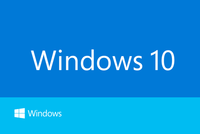
● 我们已经更新了包括Groove在内的音乐应用在任务栏视图预览中的音乐控制图标,在更高桌面分辨率下能够依然能够保持清晰和清爽。
● 我们修复了任务栏在某些时候无法自动隐藏的问题,尤其是在窗口全屏和PowerPoint幻灯片演示过程中。
● 我们修复了在升级新版本之后在首选项设置中丢失的“在演示过程中隐藏通知”的设置选项。
● 在Action Center的整个应用头栏上现支持右键,而并非此前一样仅支持应用名称或者“x”。
● 我们在Action Center中增加了通知条目中增加了目标操作区域,这样让用户能够更容易清除该应用推送的所有通知。
● 我们修复了在某些时候互动通知的文本框输入时候没有出现发送按钮的情况。
● Fast Ring用户应切换至图片密码解锁方式。
● 我们修复了部分桌面(Win32)应用在开始屏幕上缺失的问题。
● 我们修复了当使用动态壁纸作为桌面背景的时候系统辅色不会自动更换的情况。
目前Windows 10 Build 14271已知存在的问题:
● 如果用户的设备上安装卡巴斯基防病毒软件、Internet Security或者Kaspersky Total Security Suite三款应用,那么会存在已知的驱动BUG能够阻止这些应用在开发者分支上正常工作。目前微软已经联系卡巴斯基来共同修复这个BUG,并会在未来版本中进行修复。鉴于当前存在的问题,我们推荐用户先使用Windows Defender或者其他第三方防病毒产品。
● 在开启“在通知区域总是显示所有图标”设置之后会扰乱通知区域的布局。
● 在浏览Edge浏览器的时候,使用D3.js渲染的图表无法正常的显示--例如以黑色渲染或位置不正确。目前已经确认受影响的网站包括Cortana, Bing.com, and PowerBI.com。
Windows 10 Mobile Build 14267.1004已修复的BUG :
● 我们已经修复了Build 14267版本中Lumia 550无法通过USB的来充电和传输数据的BUG。如果你的Lumia 550依然存在这个问题,我们推荐用户退回至老版本以确保稳定使用。
● 我们修复了阻止可视化语音邮件通知的问题。
● 我们正为包括双卡版Lumia 950 XL在内的双SIM卡设备提供可视化语音邮件功能。在上周五发布这项功能之后由于上述提到的通知BUG所以无法正常运行。而现在能够达到预期的使用体验。
● 我们已经发布了升级版人脉应用,带来了“back the history”功能。 对于你要联系的人,你能够查看今天、昨天甚至是上周的所有聊天记录。在这个版本中,你的Skype信息将不会在 历史中显示,但是在未来的更新中将可以激活这项功能。
目前Windows 10 Mobile Build 14267.1004存在的已知问题:
● 如果你此前将Windows Feedback应用钉选在开始屏幕上,在从Build 10586.107升级至新版本中将不会显示已经钉选。
● 根据Windows Insider的报告显示该版本在链接无线屏幕上存在问题。目前我们已经介入调查。
● 在Lumia 950 XL上使用Continuum功能的时候,触控板将无法正常工作。
近日,微软发布了全新的Windows 10系列最新广告,很是嘲讽了苹果Mac一番。

计算机的功能是为了处理事务,还是为了让生活和娱乐变得更精彩?微软似乎更支持前者,而微软CEO萨蒂亚·纳德拉(Satya Nadella)也坚称,效率类应用是微软的核心。他表示,微软“正在重新发明”效率。与此同时,很明显这并不是苹果的关注重点。
微软这些广告的主角是Bug Chicks。这家小公司试图引起孩子们对昆虫的兴趣。在第一条广告中,一名女性展示了计算机的触摸屏能带来什么样的精彩效果,而另一名女性则表示:“我的Mac电脑没有触摸屏。”
随后,片中着重表现了Cortana、Windows Hello等特点,并且时不时地用Mac来反衬一下Surface,比如“我的Mac没有触屏,还真有点嫉妒......”“Cortana真好用,就算在新版Mac上也没有这个功能。”
微软本系列片的核心内容就是Windows10电脑能做的更多(Windows 10 PCs do more),尤其是在效率应用方面。但毕竟两家定位不同,不知看过这几个广告后,Mac用户作何感想。[29]
2016年4月27日凌晨,微软推送了Windows 10一周年更新PC/Mobile预览版14332快速版,Windows Insider用户可以直接通过Windows更新程序接收下载和安装。
Win10一周年更新PC预览版14332修复改动如下:
• Bash和命令提示符改进
• Cortana现在可以搜索Office 365
•改进PC联网待机时的电池寿命。
•修复某些电脑在进入Connected Standby后出现的蓝屏问题
•修复Edge浏览器下载某些大文件时出现的进度卡在99%的问题
•修复《Groove音乐》加载启动画面崩溃的问题
•修复在向《Groove音乐》播放列表添加歌曲时引发的现有歌曲停止播放并且从头播放的问题
•修复在开启BitLocker/Device Encryption后无法回退至以前版本的Win10预览版问题
•改进Cortana提醒的分享UI,使之更加优雅
•改进中文输入法可靠性
•此后版本的虚拟桌面设置中,在所有桌面显示窗口设定将被记忆,后续升级后无需重新设置
•修复任务栏通知区域图标溢出托盘在多显示器设置下没有被正确衬垫的问题
•修复在DPI值从150%降到100%时,Game Bar不出现的问题
•修复操作中心在某些时候通知内容较多时无法展开的问题
•修复退出平板模式后开始菜单磁贴大小不正常的问题
•修复DPI改变后任务栏通知区域电池图标显示不正确的问题
•修复在任务栏任务缩略图右上角点击“X”关闭按钮后,缩略图和X按钮仍然显示的问题
•当开始菜单有应用名称为“@{}”时,用户可以通过右键单击卸载
•修复重定向文件夹库在文件资源管理器导航区域作为复制文件夹项出现
•修复多显示器情况下,从开始菜单启动Win32程序后引发全屏播放的视频在其他显示器最小化问题
•修复试图把设置页面固定在开始菜单中时引发的设置应用崩溃问题
•修复从设置应用中打开Windows Defender失败的问题
•修复引发开始菜单所有程序列表文字模糊或者/以及文本重叠问题
•修复在锁屏切换用户后,触摸键盘无法在密码输入区出现的问题
•修复Windows聚焦无法记住用户在上次锁屏已声明的喜欢的背景图片
Win10一周年更新移动预览版14332修复改动如下:
•改进了Cortana提醒分享UI,现在这一体验更加完善。
•修复了在操作中心按住相机快速操作没有反应的问题。现在可以正常启动相机应用。[33]